Người dùng
Với phần mềm này 1 tài khoản chỉ có thể đăng nhập trên 1 máy tính. Nên để nhiều người cùng sử dụng phần mềm 1 lúc, người quản trị phải tạo ra các tài khoản quản trị và phân quyền cho các tài khoản đó thao tác các chức năng trong phần mềm.
- Mục đích:
Tạo ra và quản lý các tài khoản
người dùng tương đương cấp Trường.
- Cách thực hiện: 6. Hệ thống sau đó chọn 6.1. Người dùng, hệ thống sẽ hiển thị giao diện như hình minh họa.
- Muốn thêm mới người dùng, kích chọn . Phần mềm hiển thị giao diện thêm mới:
. Phần mềm hiển thị giao diện thêm mới:
- Khi thêm mới người dùng và chọn quyền là Quản trị thì tài khoản đó được thao tác các chức năng tương đương tài khoản quản trị. Còn khi chọn quyền là Người dùng thì phải chọn nhóm người dùng tương ứng để phân quyền.
- Lưu ý: Phần mềm dùng chung trên toàn quốc nên sẽ xảy ra trường hợp trùng tài khoản. Vậy khi thêm tài khoản người dùng mà thông báo tên người dùng đã tồn tại, người quản trị lấy tài khoản của đơn vị sau đó thêm tên người dùng phía sau để không bị trùng (như ví dụ trên hình).
- Sửa: Nhấn chuột vào biểu tượng tương ứng tài khoản người dùng
cần sửa. Phần mềm hiển thị form để
chỉnh sửa. Sau khi sửa xong, chọn Lưu
lại hoặc Bỏ
qua nếu không muốn sửa.
tương ứng tài khoản người dùng
cần sửa. Phần mềm hiển thị form để
chỉnh sửa. Sau khi sửa xong, chọn Lưu
lại hoặc Bỏ
qua nếu không muốn sửa.
- Xóa: Đánh dấu vào ô vuông bên tay trái của người dùng cần xóa sau đó nhấp chuột vào biểu tượng . Phần mềm hiển thị thông
báo "Bạn chắc chắn muốn
xóa", chọn Ok nếu muốn xóa hoặc Hủy bỏ nếu không muốn xóa.
. Phần mềm hiển thị thông
báo "Bạn chắc chắn muốn
xóa", chọn Ok nếu muốn xóa hoặc Hủy bỏ nếu không muốn xóa.
- Đổi mật khẩu: Nhấn chuột vào biểu tượng của tài khoản người dùng muốn
đổi mật khẩu. Hệ thống hiển
thị giao diện:
của tài khoản người dùng muốn
đổi mật khẩu. Hệ thống hiển
thị giao diện:
- Cách thực hiện: 6. Hệ thống sau đó chọn 6.1. Người dùng, hệ thống sẽ hiển thị giao diện như hình minh họa.
- Muốn thêm mới người dùng, kích chọn
- Khi thêm mới người dùng và chọn quyền là Quản trị thì tài khoản đó được thao tác các chức năng tương đương tài khoản quản trị. Còn khi chọn quyền là Người dùng thì phải chọn nhóm người dùng tương ứng để phân quyền.
- Khi thêm mới người dùng và chọn quyền là Quản trị thì tài khoản đó được thao tác các chức năng tương đương tài khoản quản trị cấp cao. Còn khi chọn quyền là Người dùng thì phải chọn nhóm người dùng tương ứng để phân quyền.
- Lưu ý: Phần mềm dùng chung trên toàn quốc nên sẽ xảy ra trường hợp trùng tài khoản. Vậy khi thêm tài khoản người dùng mà thông báo tên người dùng đã tồn tại, người quản trị lấy tài khoản của đơn vị sau đó thêm tên người dùng phía sau để không bị trùng (như ví dụ trên hình).
- Sửa: Nhấn chuột vào biểu tượng
- Xóa: Đánh dấu vào ô vuông bên tay trái của người dùng cần xóa sau đó nhấp chuột vào biểu tượng
- Đổi mật khẩu: Nhấn chuột vào biểu tượng
- Người quản trị thao tác như hướng dẫn trên hình.
Bài hướng dẫn khác
Các câu hỏi thường gặp

.png)
 Hướng dẫn đăng nhập
Hướng dẫn đăng nhập
.png) Hướng dẫn chức năng Hệ thống
Hướng dẫn chức năng Hệ thống
.png) Hướng dẫn chức năng Danh mục
Hướng dẫn chức năng Danh mục
.png) Hướng dẫn Kế hoạch TĐG
Hướng dẫn Kế hoạch TĐG
.png) Nhập CSDL nhà trường
Nhập CSDL nhà trường
.png) Hướng dẫn Thông tin TĐG
Hướng dẫn Thông tin TĐG
.png) Hướng dẫn Xuất và Gửi báo cáo
Hướng dẫn Xuất và Gửi báo cáo
 Hướng dẫn Đánh giá ngoài
Hướng dẫn Đánh giá ngoài
.png) Giới thiệu
Giới thiệu
.png) Tạo tài khoản từ phần mềm
Tạo tài khoản từ phần mềm
.png) Tạo tài khoản từ file Excel
Tạo tài khoản từ file Excel
.png) Lập hội đồng thành viên ĐGN
Lập hội đồng thành viên ĐGN
.png) Thực hiện Đánh giá ngoài
Thực hiện Đánh giá ngoài


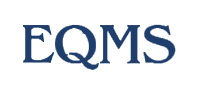


.png)
